Retomamos con este artículo el mundo Android, con un fantástico listado de trucos para android para que puedas sacarle un mayor partido a tu dispositivo. Recuerda que cada sistema tiene sus matices, por lo que quizás una determinada sección no está exactamente en la misma ubicación que indico pero sí en una similar. En cualquier caso, he intentado considerar los casos más comunes para abarcar la mayoría de dispositivos.
Trucos para Android
Lo prometido es deuda, y a continuación te muestro un listado con los 10 trucos para Android que me han parecido los más interesantes. ¡Vamos a ello!

1. Huevo de pascua
Todas las versiones de Android tienen una sorpresa por dentro. Es el llamado «huevo de pascua».

Para acceder al huevo de pascua de nuestro terminal, debemos dirigirnos a «Ajustes > Acerca del teléfono» o a «Ajustes > Información del teléfono» (según tu sistema), y debemos pulsar varias veces muy seguidamente sobre sección «Versión de Android». Según la versión de Android que tengas instalada, aparecerá una imagen o bien un juego. ¿Sorprendido? Pues aún tenemos muchos más trucos para Android, así que sigue leyendo.
2. Inhabilitar aplicaciones pre-instaladas
La mayoría de dispositivos tienen aplicaciones pre-instaladas que no podemos desinstalar de ninguna de las maneras, y que no hacen más que molestarnos continuamente con que quieren actualizarse. No podemos quitarlas, pero sí inhabilitarlas y eliminar sus notificaciones. Seguirán ocupando espacio en la memoria, pero ya no seguirán acaparando recursos con cada actualización que al final nunca utilizamos.
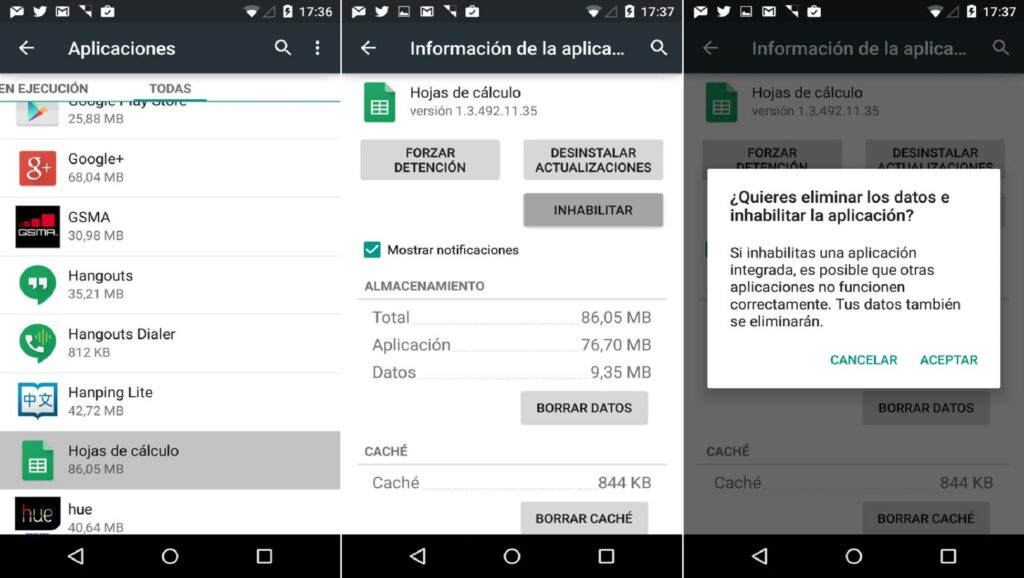
Para inhabilitar una aplicación, las acciones a realizar (que son totalmente reversibles) dependerán del sistema operativo que tengas instalado, siendo las más comunes:
- Entra en «Ajustes > Aplicaciones > Todas» y selecciona la aplicación que desees perder de vista. Primero desmarca la opción de «Mostrar notificaciones», para que no nos vuelva a avisar sobre sus actualizaciones. Después, pulsa sobe «Inhabilitar» y acepta.
- Entra en «Ajustes > Aplicaciones del sistema» y selecciona la aplicación que desees perder de vista. Pulsa sobre la sección «Notificaciones» y, una vez dentro, pulsa sobre el activador que aparece a la derecha de «Mostrar notificaciones» (quedará en gris, lo que indicará que las notificaciones han sido deshabilitadas).
3. Activar las opciones de desarrollador
Las opciones de desarrollador nos otorgan un uso avanzado del dispositivo, y nos da la posibilidad de controlar partes del sistema como: el tiempo que tarda en lanzar una nueva ventana, activar la depuración USB, mostrar los toques en la pantalla y algunas opciones interesantes más.

Para activar estas opciones, según cuál sea tu sistema, deberás realizar los siguientes pasos:
- Para MIUI: entra en «Ajustes > Información del teléfono» y localiza la sección «Versión MIUI». Pulsa 5 veces seguidas y se activarán las operaciones de desarrollo.
- Para otros sistemas: entra en «Ajustes > Acerca del teléfono» y busca donde dice «Número de compilación». Pulsa 10 veces seguidas, y ahora en el menú de ajustes podrás ver la pestaña con las nuevas opciones.
4. Acceder al menú oculto
Android tiene una puerta de atrás por la que vas a poder conocer mucha información interesante sobre tu terminal, como por ejemplo todas las estadísticas de uso por aplicación, el estado de la batería (temperatura, uso, salud, etc.) y más información más sobre las conexiones y el terminal.

Para acceder a este menú, deberás marcar el código secreto «*#*#4636#*#*» desde la aplicación de llamadas, y entrarás automáticamente en él.
5. Zoom en cualquier pantalla
Se puede hacer zoom en cualquier pantalla de nuestro Android (y no solo en el navegador). Este truco es tremendamente útil para aquellas personas con problemas de visión.

Solo tenemos que activar la opción en «Ajustes > Accesibilidad > Gestos de Lupa» o «Ajustes > Ajustes adicionales > Accesibilidad > Gestos de lupa > Gestor de ampliación». Ahora, desde cualquier pantalla, podemos hacer zoom con solo pulsar tres veces sobre la pantalla, y controlarlo con dos dedos (como siempre).
6. Borrar caché sin entrar en el recovery
Hasta Lollipop, si querías borrar toda la caché del dispositivo, tenías que entrar al modo recovery y elegir el «wipe cahe partition». No obstante, a partir de Marshmallow tenemos una opción directamente en el menú de ajustes, sin tener que reiniciar ni pulsar combinaciones de teclas.

Entra en «Ajustes > Almacenamiento interno» o en «Ajustes > Almacenamiento», y pulsa sobre «Datos almacenados en caché». Aparecerá entonces una ventana emergente de confirmación (pulsar sobre «Aceptar»).
7. Opciones durante la grabación de vídeo
Dependiendo del sistema operativo que tengas, éste te ofrecerá determinadas opciones mientras estás realizando la grabación de un vídeo.

Por ejemplo, algunos sistemas permiten capturar una instantánea de un momento en concreto, simplemente tocando la pantalla mientras estás grabando un vídeo (y la foto se guardará en la galería, justo detrás del vídeo). Otros dispositivos, por ejemplo los que tienen MIUI 8.5.3.0, muestran un regulador de luminosidad al pulsar sobre la pantalla durante la grabación de un vídeo, y bastaría con deslizar con el dedo hacia arriba o hacia abajo según queramos más o menos luz respectivamente. En cualquier caso, siempre puedes realizar una captura de pantalla siguiendo los pasos que se indican en la sección 10.
8. Reinicio forzado
Si tu smartphone se está volviendo loco por algún motivo y no responde a nada, siempre puedes darle un reinicio forzoso.

Solo tienes que pulsar prolongadamente el botón de encendido durante más de 10 segundos para que el dispositivo se reinicie.
9. Invertir los colores de la pantalla y corrección del color
Dentro del menú de «Ajustes > Accesibilidad» o «Ajustes > Ajustes adicionales > Accesibilidad», encontramos dos opciones muy curiosas para controlar los colores de la pantalla.

Una es «Invertir colores», con la cual le damos la vuelta a todo el espectro de colores que la pantalla representa (es decir, veremos todo como el negativo de una fotografía analógica). La otra opción es «Corrección del color», que ayuda a personas con daltonismo dicromático (dificultad para distinguir dos colores en concreto).
10. Realizar captura de pantalla
Sin duda éste es uno de los trucos más útiles, por lo que no podía faltar. El asunto es que, dependiendo del dispositivo, la manera de realizar una captura de pantalla puede variar ostensiblemente.
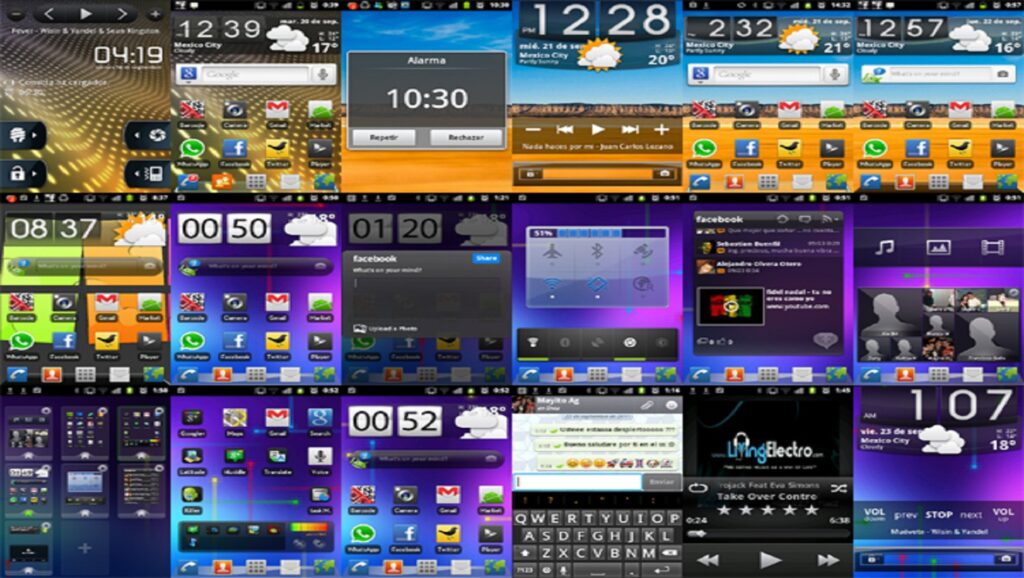
Los métodos más extendidos son:
- Pulsando simultáneamente el botón de encendido y el de volumen abajo.
- Pulsando simultáneamente el botón de encendido y el botón de home.
- Pulsando simultáneamente el botón de encendido y el de volumen arriba.
En fin, ve probando e identifica cuál es tu caso, y a las malas existen aplicaciones externas en Google Play que permiten realizar estas capturas.

 Webipedia HD
Webipedia HD 











